Heim >Computer-Tutorials >Computerwissen >So lösen Sie den Bluescreen-Code 0x000000c2
So lösen Sie den Bluescreen-Code 0x000000c2
- 小老鼠Original
- 2024-04-19 16:12:161517Durchsuche
Der Bluescreen-Code
0x000000c2 weist normalerweise auf ein Hardwareproblem hin, insbesondere auf ein Speicherproblem. Zu den Lösungen gehören: Speicherdiagnose (verwenden Sie in Windows integrierte Tools oder Tools von Drittanbietern), Gerätetreiber aktualisieren (konzentrieren Sie sich auf kritische Komponenten), Hardware überprüfen (stellen Sie sicher, dass die Verbindungen gut sind), Softwarekonflikte beheben (kürzlich installierte Software deaktivieren oder entfernen), System ausführen Wiederherstellen oder Zurücksetzen (Wiederherstellen oder Neuinstallieren des Betriebssystems) Zusätzliche Empfehlungen (einschließlich Deinstallation von Übertaktungssoftware, Überprüfen der BIOS-Einstellungen)
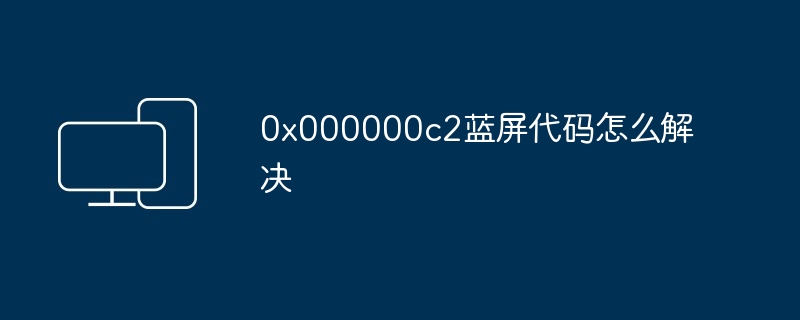
0x000000c2 Blue Screen Code Workaround
Einführung
0x000000c2 Blue Screen of Death (BSOD) Der Fehler weist normalerweise auf ein Hardwareproblem hin, insbesondere auf ein Speicherproblem. Es kann durch verschiedene Gründe verursacht werden, darunter:
- korrupte oder inkompatible RAM
- Hardware -Fehler wie CPU oder Motherboard
- Device -Treiberprobleme
- Software -Konflikte
Solutions
1
- Verwenden Sie das in Windows integrierte Speicherdiagnosetool (Memory Tester), auf das Sie über die Systemsteuerung oder das Startmenü zugreifen können.
- Verwenden Sie ein Speichertesttool eines Drittanbieters wie MemTest86 oder MemTest+.
- Wenn der Test feststellt, dass der Speicher fehlerhaft ist, ersetzen Sie bitte das beschädigte Speichermodul.
2. Gerätetreiber aktualisieren
- Aktualisieren Sie die Treiber für alle Ihre Geräte über den Geräte-Manager oder die Website des Herstellers.
- Achten Sie besonders auf Treiber für Schlüsselkomponenten wie Grafikkarten, Soundkarten und Netzwerkadapter.
3. Überprüfen Sie die Hardware
- Überprüfen Sie die CPU, das Motherboard und die gesamte andere Hardware auf Anzeichen lockerer Verbindungen oder Beschädigungen.
- Versuchen Sie, alle Komponenten auszustecken und wieder einzustecken, um sicherzustellen, dass eine gute Verbindung besteht.
4. Beseitigen Sie Softwarekonflikte
- Deaktivieren oder entfernen Sie alle kürzlich installierten Software oder Updates.
- Starten Sie Ihren Computer neu und prüfen Sie, ob das Problem weiterhin besteht.
5. Systemwiederherstellung oder Zurücksetzen
- Wenn die oben genannten Schritte das Problem nicht lösen können, können Sie versuchen, eine Systemwiederherstellung durchzuführen, um den Computer in einen früheren Zustand zurückzusetzen.
- Alternativ können Sie einen Windows-Reset durchführen, alle Apps und Daten löschen und das Betriebssystem neu installieren.
6. Weitere Vorschläge
- Deinstallieren oder deaktivieren Sie jegliche Übertaktungssoftware.
- Überprüfen Sie die BIOS-Einstellungen, um sicherzustellen, dass Speichergeschwindigkeit und -spannung richtig konfiguriert sind.
- Versuchen Sie es mit einem anderen Netzteil oder Motherboard.
HINWEIS: Bitte beachten Sie, dass einige Lösungen möglicherweise technisches Wissen oder professionelle Hilfe erfordern. Wenn Sie nicht sicher sind, wie Sie diese Schritte durchführen, wenden Sie sich an einen qualifizierten Techniker.
Das obige ist der detaillierte Inhalt vonSo lösen Sie den Bluescreen-Code 0x000000c2. Für weitere Informationen folgen Sie bitte anderen verwandten Artikeln auf der PHP chinesischen Website!
In Verbindung stehende Artikel
Mehr sehen- christv_agent.exe - Was ist christv_agent.exe?
- Component.discovery.methods.resolvermethoddevice.sv.dll - Was ist Component.discovery.methods.resolvermethoddevice.sv.dll?
- Connectionmanager_tur.nlr – Was ist Connectionmanager_tur.nlr?
- copy.dll - Was ist copy.dll?
- „deployrun.dll' – Was ist „deployrun.dll'?

